Як завантажити відео та фото з Instagram на iPhone
Instagram на сьогоднішній день є провідною платформою для обміну фотографіями та відео, де користувачі можуть публікувати або відкривати мільйони нового вмісту щодня. Однак програма Instagram не пропонує функції завантаження, особливо на пристроях iPhone та iPad, що ускладнює збереження ваших улюблених зображень або відео.
ClipDown.com — ідеальний інструмент, який допомагає користувачам завантажувати відео, фотографії, історії, ролики та основні моменти з Instagram у найвищій якості (до 4K). Зокрема, цей інструмент сумісний з усіма пристроями, включаючи iPhone і iPad. За допомогою лише кількох простих кроків ClipDown дозволяє швидко та зручно завантажувати ваш улюблений вміст.
Як скопіювати посилання в Instagram
Примітка: ClipDown дозволяє завантажувати всі типи вмісту Instagram, включаючи: відео, фотографії, ролики, історії, основні моменти та InstaDP. Етапи завантаження однакові.
- Щоб завантажити відео з Instagram, вам потрібно спочатку отримати посилання на відео з Instagram (Дотримуйтесь інструкцій нижче, щоб отримати посилання на відео Instagram).
- Відкрийте програму Instagram, перейдіть до відео, яке хочете завантажити, і торкніться значка (...), а потім натисніть опцію Копіювати посилання.

Отримавши посилання на відео Instagram, ви можете дотримуватись інструкцій одним із двох наведених нижче способів, щоб завантажити відео на свій iPhone або iPad.
Спосіб 1: Працює з iOS 13+ і iPadOS 13+
У версіях iOS 13 та iPadOS 13 і новіших версіях Safari має нову функцію Менеджер завантажень. У цій функції ви можете завантажувати файли безпосередньо через браузер. Ви також можете переглянути список файлів, які ви завантажили, видалили та керувати ними. Ви також можете отримати доступ до завантажених файлів через програму Файли на iPhone та iPad.
Як завантажити відео з Instagram за допомогою браузера Safari:
Крок 1: Перейдіть до ClipDown.com за допомогою браузера Safari на своєму iPhone.
Крок 2: Вставте посилання на відео Instagram у поле введення та натисніть кнопку Завантажити.
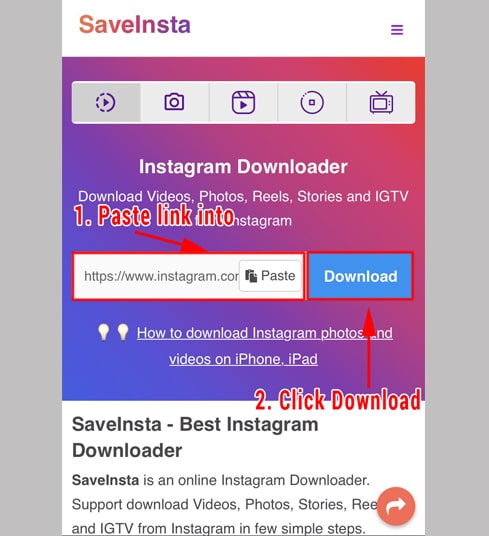
Крок 3: З’явиться відео, яке ви хочете завантажити, продовжуйте натискати кнопку Завантажити відео.
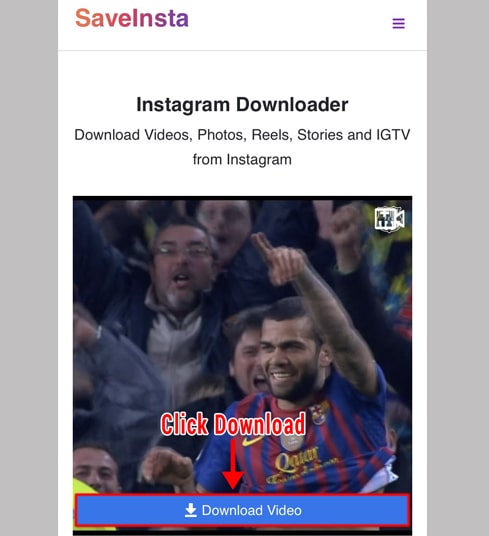
Крок 4: З’явиться повідомлення з підтвердженням завантаження, ви продовжуєте натискати Завантажити.
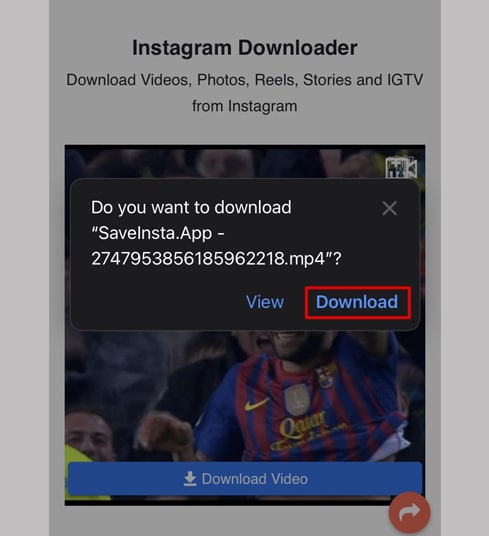
Крок 5: Ви побачите значок завантаження у верхній частині браузера, як показано нижче, натисніть, щоб побачити хід завантаження відео.
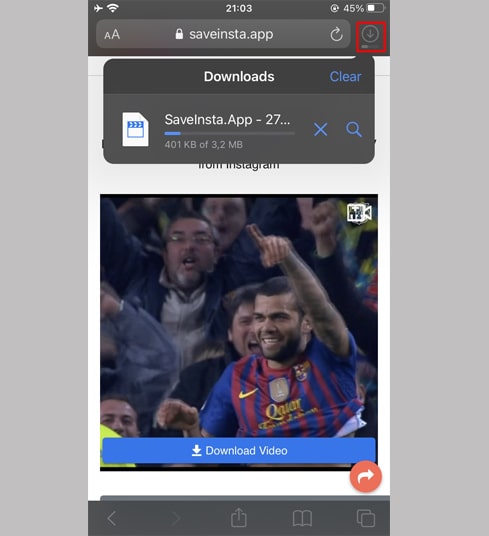
Крок 6: Після завершення завантаження відео продовжуйте відкривати програму"Файли → Завантаження" на своєму iPhone. Тут з’явиться завантажене відео.
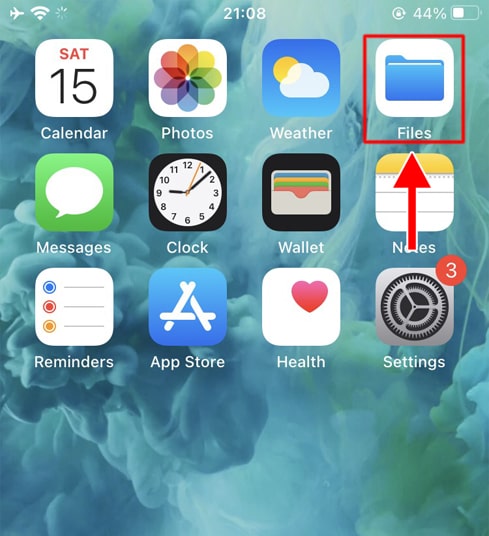
Крок 7: Утримуйте палець на відео, з'явиться меню. Натисніть кнопку "Поділитися".
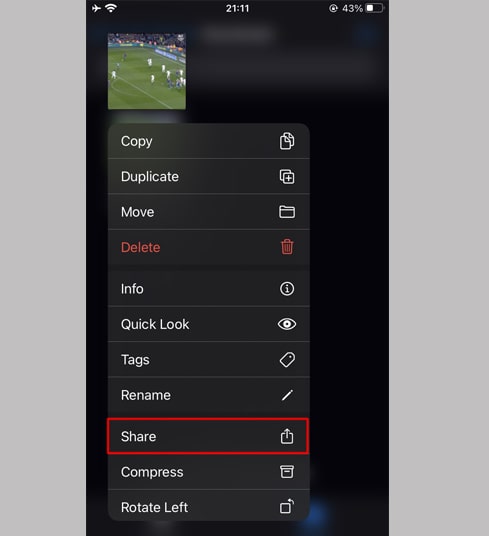
Крок 8: Знайдіть і натисніть опцію "Зберегти відео".
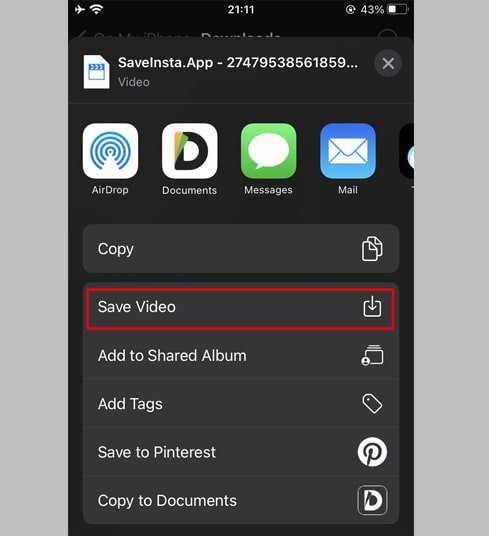
Крок 9: Відкрийте програму "Фотографії" і насолоджуйтеся завантаженим відео.

Спосіб 2: Використовуйте програму "Documents by Readdle" (стосується iOS 12 і нижче)
Таким чином використовується безкоштовний файловий менеджер під назвою Documents by Readdle, який повинен працювати на більшості пристроїв iOS.
Крок 1: Встановіть і відкрийте програму "Documents by Readdle"
- На своєму пристрої iOS перейдіть до App Store і знайдіть Documents by Readdle.
- Після завершення встановлення запустіть Documents by Readdle.

Крок 2: Перейдіть до програми ClipDown.com у програмі Documents by Readdle
У програмі "Documents by Readdle" торкніться значка браузера, який виглядає як значок Safari (маленький компас, на iPhone він знаходиться в нижньому правому куті, на iPad — у лівому меню), після чого відобразиться веб-браузер.
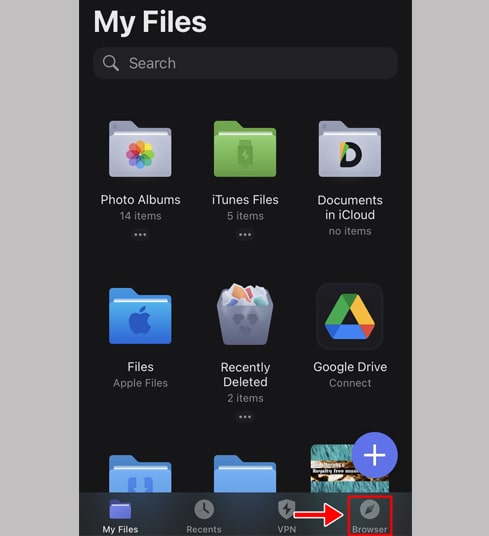
Крок 3: Вставте посилання на відео Instagram у поле введення та натисніть Завантажити.

Крок 4: З’явиться відео, яке ви хочете завантажити, продовжуйте натискати кнопку Завантажити відео.
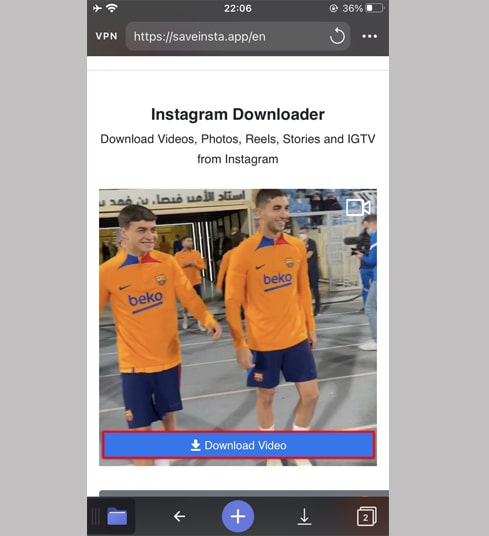
Крок 5: Ви можете перейменувати файл і натиснути кнопку "Готово", щоб завершити збереження відео.

Крок 6: Перемістіть завантажене відео в папку "Фотографії".
- Торкніться значка "Мої файли" у нижньому правому куті, щоб побачити хід завантаження відео.
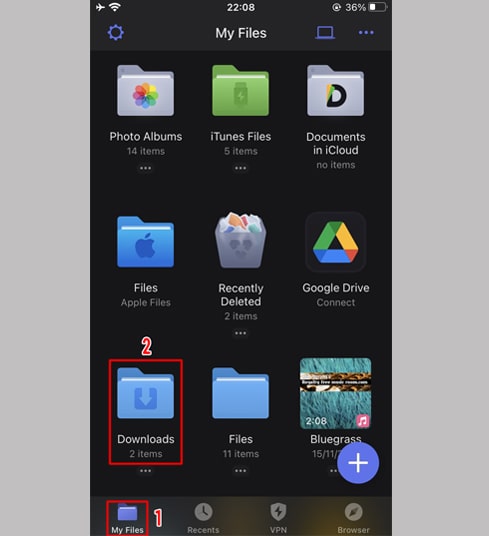
- У папці "Завантаження" натисніть значок трьох крапок під відео, натисніть "Перемістити" → "Фотографії", щоб перемістити відео до "Фотографії" тепер ви можете переглядати відео офлайн у бібліотеці "Фотографії".
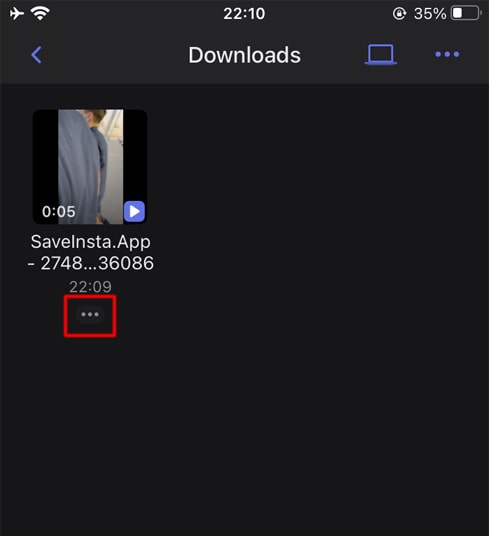
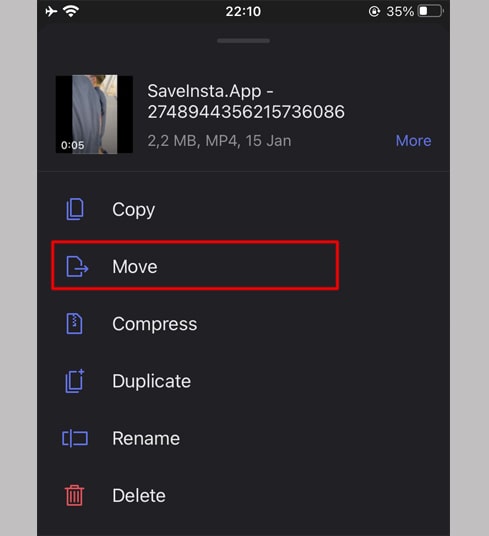
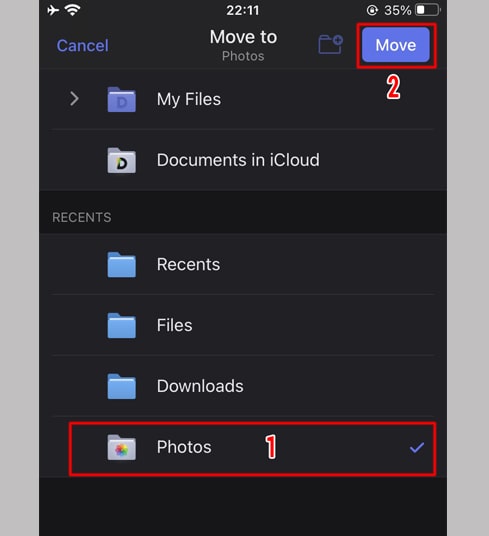
Крок 7: Відкрийте програму "Фотографії" і насолоджуйтеся завантаженим відео.

Примітка
- Якщо ви отримуєте повідомлення про помилку або не можете знайти фотографію, відео, яке хочете завантажити, скористайтеся Приватним завантажувачем: https://clipdown.com/uk/instagram-private-downloader і дотримуйтесь інструкцій, щоб завантажити своє фото чи відео.
Якщо під час використання сталася помилка, будь ласка, зв'яжіться з нами для підтримки: contact.igdownloader@gmail.com